TPLINK路由 无线MAC地址过滤设置
来源:互联网 发布:c语言介绍 编辑:程序博客网 时间:2024/04/28 08:32
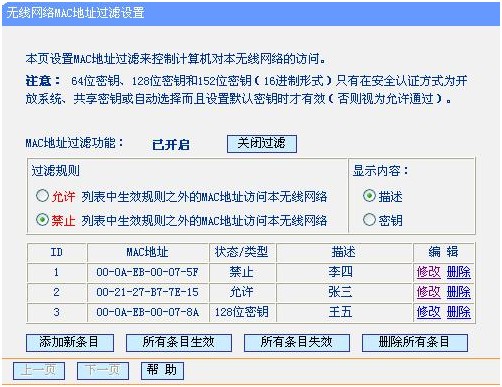 1.取得MAC的方法:WIN+R快捷键或运行,输入CMD,用‘NBTSTAT-AIP’地址查看
1.取得MAC的方法:WIN+R快捷键或运行,输入CMD,用‘NBTSTAT-AIP’地址查看
2. 取得自己电脑IP与MAC的方法:WIN+R快捷键或运行,输入CMD,用‘IPCONFIG/ALL’地址查看
无线MAC地址过滤功能通过MAC地址允许或拒绝无线客户端接入无线网络,有效控制无线客户端的接入权限。无线MAC过滤可以让无线网络获得较高的安全性。每一个网络设备,不论是有线网卡还是无线网卡,都有一个唯一的标识叫做MAC地址(媒体访问控制地址)。网卡的MAC地址可以用这个办法获得:打开命令行窗口,输入ipconfig /all,然后出现很多信息,其中物理地址(Physical Address)就是MAC地址。
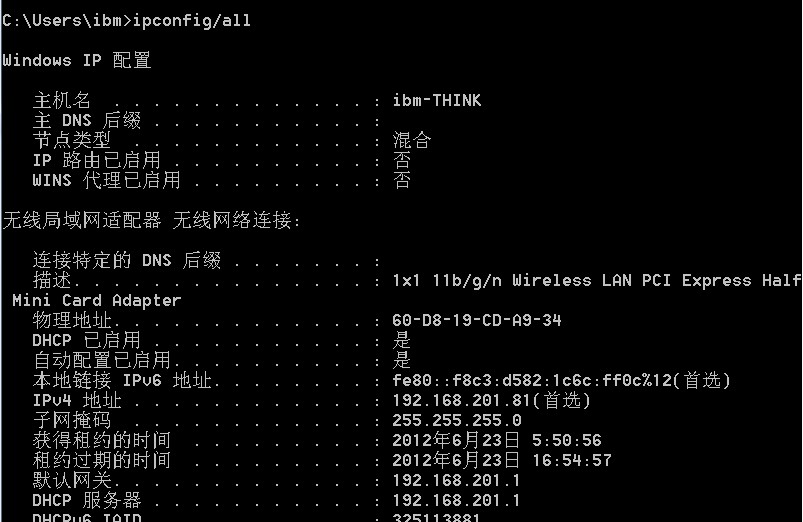
得知无线网卡的MAC地址后,我们就可以在无线路由器中进行详细配置。由于我是11N无线路由器和11G无线路由器在无线MAC地址过滤设置中有所区别,因此下面分别描述这两种情况。
一、11N无线路由器无线MAC地址过滤
由于无线MAC地址过滤配置较简单,因此我们以实例来进行说明。例:假如您希望MAC地址为“00-21-27-B7-7E-15”的主机访问本无线网络以及希望禁止MAC地址为“00-0A-EB-00-07-5F”的主机访问无线网络,其他主机均不可以访问本无线网络,您可以按照以下步骤进行配置:
步骤1:
使用路由器管理地址登陆路由器管理界面,然后在“设置”菜单中选择“无线MAC地址过滤”选项,出现如下界面:
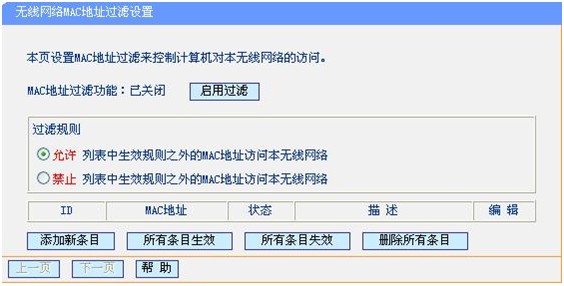
步骤2:
将过滤规则设为“禁止列表中生效规则之外的MAC地址访问本无线网络”。
步骤3:
点击“添加新条目”按钮,MAC地址为“00-21-27-B7-7E-15”,类型为“允许”,状态为“生效”的条目。为了方便管理,描述一项中可以添加说明。譬如该地址为张三的电脑,则可以在描述中填写“张三”。

步骤4:
同理,在第二个“添加新条目”中,添加MAC地址为“00-0A-EB-00-07-5F”,描述为“李四”,状态为“失效”的条目。
步骤5:
条目添加完成后,再启用MAC地址过滤功能。此时,无线MAC地址过滤设置中条目如下图:
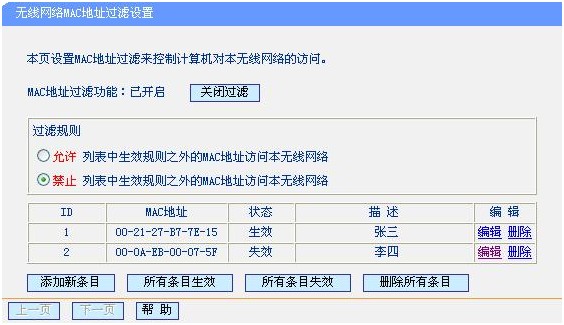
步骤6:
无线MAC地址过滤规则已添加完成,我们可以到过滤规则中的电脑上进行检测,看是否达到我们的目的。
二、11G无线路由器无线MAC地址过滤
11G无线路由器的无线MAC地址过滤,我们同样以实例来进行说明。例如:如果您希望MAC地址为“00-21-27-B7-7E-15”的主机可以访问,MAC地址为“00-0A-EB-00-07-5F”的主机不可访问,MAC地址为“00-0A-EB-00-07-8A”的主机使用128位WEP密钥“2F34D20BE2E54B326C5476586A”来访问,而其它主机均不能访问本无线网络,您需要按照以下步骤进行:
步骤1:
使用路由器管理地址登陆路由器管理界面,然后在“无线设置”菜单中选择“无线MAC地址过滤”选项,出现如下界面:

步骤2:
将过滤规则设为“禁止列表中生效规则之外的MAC地址访问本无线网络”。
步骤3:
点击“添加新条目”按钮,添加MAC地址为“00-0A-EB-00-07-8A”,类型为“128位密钥”,密钥为” 2F34D20BE2E54B326C5476586A”,状态为“生效”的条目。为了方便管理,描述一项中可以添加说明。譬如该地址为王五的电脑,则可以在描述中填写“王五”。
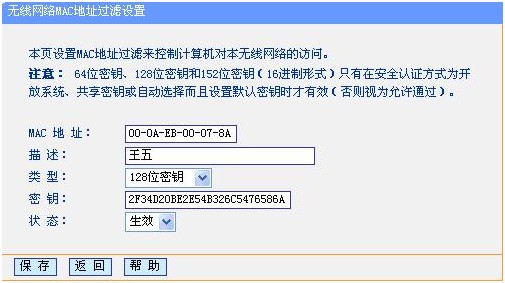
步骤4:
再次选择“添加新条目”,添加MAC地址为“00-21-27-B7-7E-15”,类型为“允许”,状态为“生效”的条目。为了方便管理,描述一项中可以添加说明。譬如该无线MAC地址为张三的电脑,则可以在描述中填写“张三”。
步骤5:
又一次选择“添加新条目”,添加MAC地址为“00-0A-EB-00-07-5F”,类型为“禁止”,状态为“生效”的条目。为了方便管理,描述一项中可以添加说明。譬如该无线MAC地址为李四的电脑,则可以在描述中填写“李四”。
步骤6:
条目添加完成后,启用MAC地址过滤功能。此时,无线MAC地址过滤设置中条目如下图:
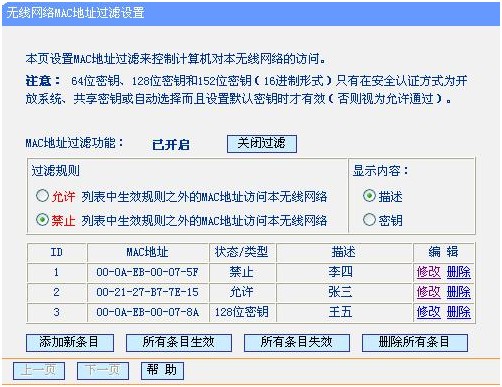
步骤7:
无线MAC地址过滤规则已添加完成,我们可以到过滤规则中的电脑上进行检测,看过滤条目是否生效,以及是否达到我们想要的目的。
提示:无线MAC地址过滤使用密钥时,只有在安全认证方式为开放系统、共享密钥或自动选择并且设置了密钥时才有效,否则认为允许通过。
- TPLINK路由 无线MAC地址过滤设置
- TPLINK无线路由器怎么设置_怎么查连到当前路由器的设备的MAC地址
- tplink无线路由wds问题
- 联通的光纤--无线路由--mac过滤--存在问题
- 查计算机MAC地址防止无线路由被盗网
- 可以通过无线路由的MAC地址找到你
- 如何入侵使用MAC地址过滤的无线路由器?
- Packet Sniffer设置过滤MAC地址
- Mac Mini 和 TPLink 无线路由器连接问题
- 路由+无线路由串联设置
- 无线路由设置
- 无线路由设置
- 设置家用无线路由
- 无线路由设置
- win设置无线路由
- 获取无线路由Ip地址
- tplink openwrt路由重置
- OpenWrt设置mac地址过滤和使用Iptables防火墙禁止mac地址上网
- 测试一下
- 浅谈C++中的指针
- 非标准输入
- Android入门:利用SmsManager发送短信
- 如何有效地解Bug (RED方法)
- TPLINK路由 无线MAC地址过滤设置
- linux下的USB HUB驱动
- 外部键盘输入
- 软件项目质量保证——编码规范
- ASP.NET生成静态页面方法大全(1)
- ASP.NET生成静态页面方法大全(2)
- ASP.NET生成静态页面方法大全(3)
- Asp.NET生成静态页面并分页
- 编程之美4.3 买票找零


